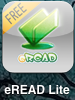我在「精通MS-Outlook,推行資訊管理五常法」培訓課程中,常鼓勵企業善用<<行事曆>>召開會議,但企業必須實行資訊管理五常法,組織資訊管理五常法執行委員會,安排全員培訓,令員工精通其MS-Outlook的各樣功能和應用技巧,包括以下管理約會邀請須注意的要點:
- 當別人發出<<約會邀請>> (Meeting Invitation) 予與會者,Outlook 會以電郵形式將「邀請函」發至收件人的郵箱。

- 若收件人未點擊或開啟該邀請函,則該邀請函會以未閱讀形態儲存在收件夾中,收件人的「行事曆」及"Outlook Today" 中的約會並沒有任何反應及顯示有關該約會。

- 但若該邀請函被點擊或開啟(無論是手動或自動),除了該邀請函在收件夾左方的圖符有所改變之外,其行事曆及"Outlook Today"的約會欄已加入該「待覆」約會於指定日期和時間內,雖然開啟該邀請函便見到顯示「請回覆」(Please Respond)字樣。
- 當收件人打開邀請函並回覆(RSVP)了,該邀請函便會於收件夾中消失。若是接受邀請,收件人的行事曆和"Outllook Today"中的約會相關日期時間便會落實記錄該約會了。若是拒絕邀請的話,收件人的行事曆和"Outllook Today"中的約會相關日期時間便不會顯示該約會了(上述3項的「待覆」約會也自動消失)。
以下是建議的進階應用方法(以Outlook 2007 為例):
- 首先在收件夾(Inbox)下加建一個以"Meeting RSVP"命名的資料夾,右點擊之打開對話盒,選按「內容」(Property),在一般(General)分頁中點選 「顯示項目數量」(Show total number of items),以便資料夾右方括號數字是。顯示項目數量,並非未讀數量。
- 設定「規則」以便收到新郵件後,自動將「邀請函」轉移至 "Meeting RSVP" 的資料夾中。
- 將 "Meeting RSVP" 資料夾加入「我的最愛資料夾」中,以便加強關注。
曾回覆者,「邀請函」便會存放於 "Meeting RSVP" 資料夾中,右旁綠色括號數字顯示有多少封「待覆」的「邀請函」。因為會出現在「我的最愛資料夾」中,故顯而易見。當用家回覆了邀請,相關的邀請函便會自動消失"Meeting RSVP"資料夾中,右旁綠色括號數字顯示亦會相應調整。
這也是一個應用Outlook 的「規則」和「我的最愛資料夾」進階功能的例子,希望能啟發曾參加過我舉辦的「資訊管理五常法」課程的學員,在其企業中推行「資訊管理五常法」,善用Outlook 於其業務中,提高工作生產力。